Облачное хранилище Гугл Диск достаточно простой сервис. Разобраться в его использовании может даже человек, владеющий компьютером на начальном уровне. Однако не будет лишним понимать, как настроить ГД.
Загрузка файлов через браузер
Эта задача выполняется в несколько действий:
- Открыть страницу Google Drive;
- Выбрать Создать;
- Кликнуть на Загрузить файлы (Загрузить папку);

- Нажать кнопку Открыть

При использовании браузера Chrome возможно прямое перетаскивание нужных объектов. Для удобства браузер сворачивают в окно.
Если имена объектов совпадают, сохраняется только последняя версия. Копия не создается. В случае необходимости предыдущую версию смотреть в Истории изменений.
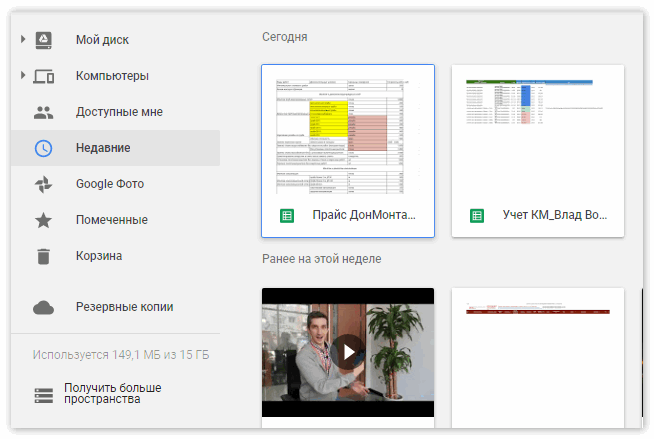
О статусе и завершении загрузки информация выводится в окошко в правом нижнем углу. По окончанию процесса все данные станут доступны на Google Drive просмотр можно осуществлять с любых браузеров и устройств.
Синхронизация с компьютером
Для того чтобы каждый раз не загружать с компьютера в облачное хранилище измененные файлы, их можно синхронизировать посредствам установки приложения Google Диск (для Mac, Windows). Чтобы информация автоматически копировалась на Google Disk, ее нужно размещать в одноименной папке на компьютере и там же проводить с ней все изменения. При отсутствии Интернет-соединения файлы обновятся во время первого подключении к сети.
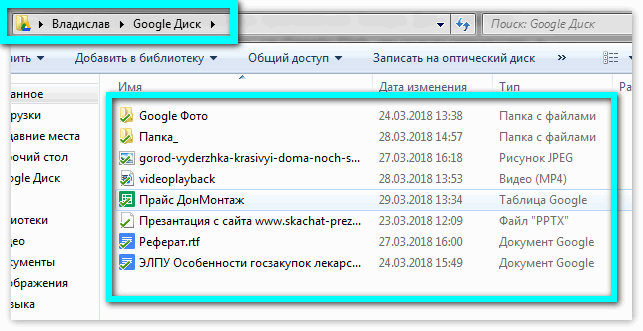
Загрузка с телефона/планшета
GD предоставляет возможность обладателям устройств андроид iOS использовать хранилище для фото и других данных. Если объект сохранен на Диске, то его можно просмотреть и изменить на ПК, ноутбуке, планшете или телефоне. Доступной останется последняя версия. После деактивации приложения на телефоне информация в облаке останется доступной.

Проверка статуса синхронизации
В тот момент, когда вы добавляете файлы на свой Гугл Диск, в браузере, появится информационное окно о процессе загрузки.
Все данные внесенные в папку Диска автоматически синхронизируются с облаком. Это занимает несколько секунд. Новым объектам присваиваются пометкам:
- Добавлен;
- Еще не синхронизирован.

Через Chrome возможна работа в офлан-режиме.





